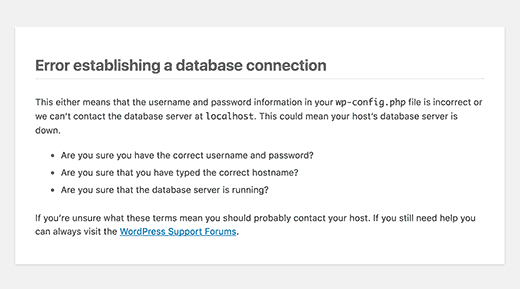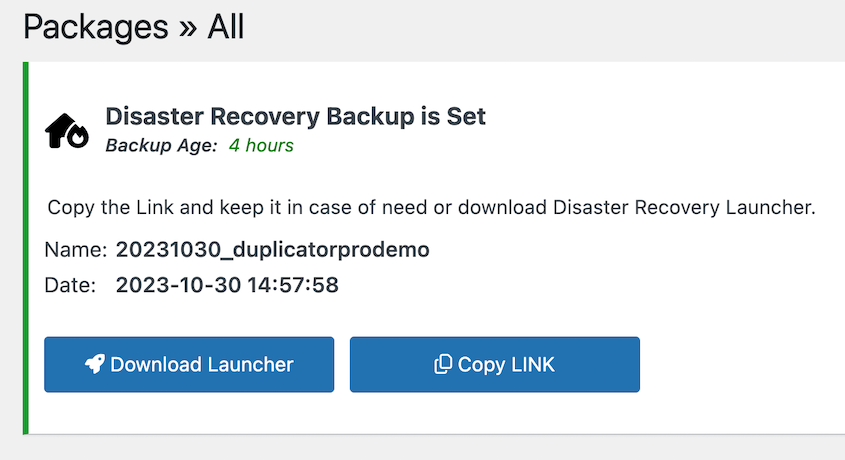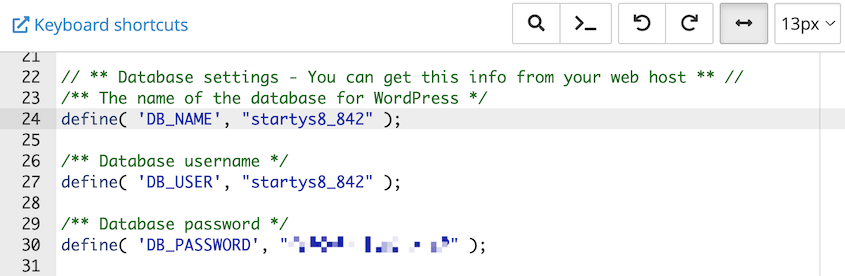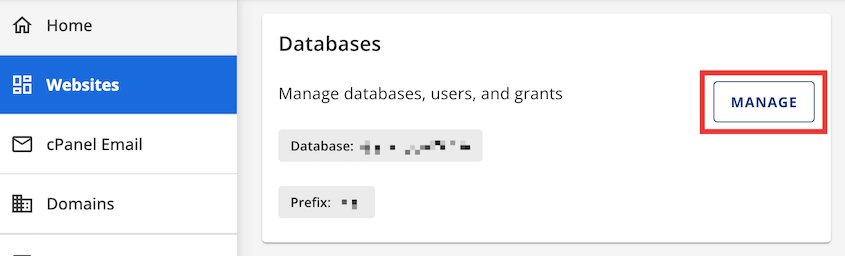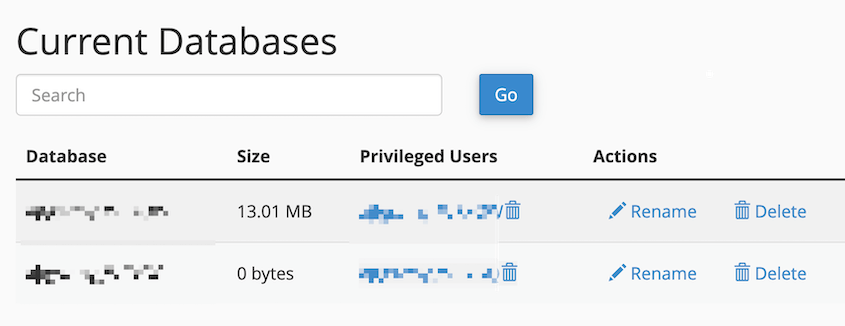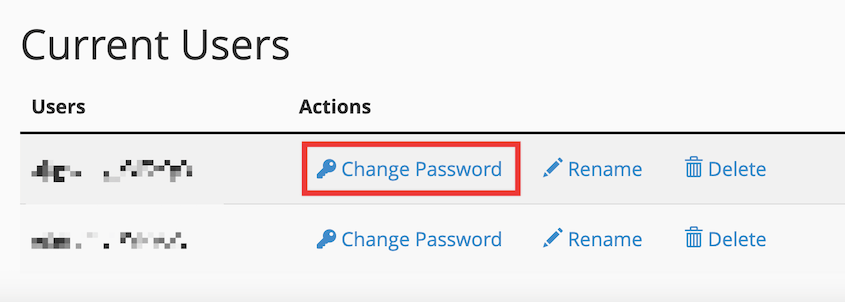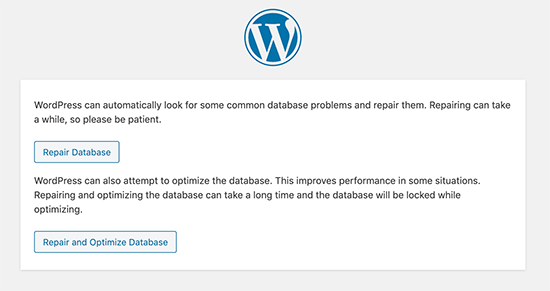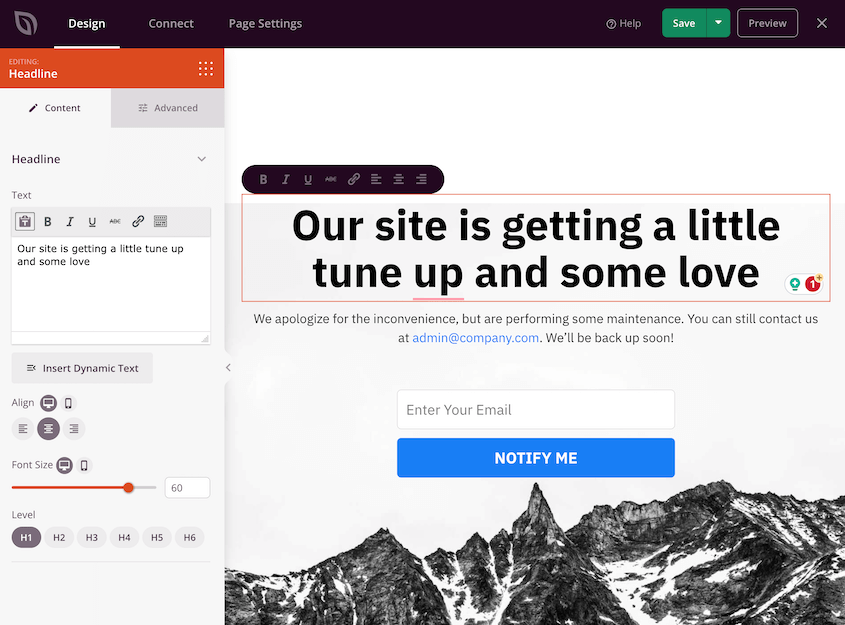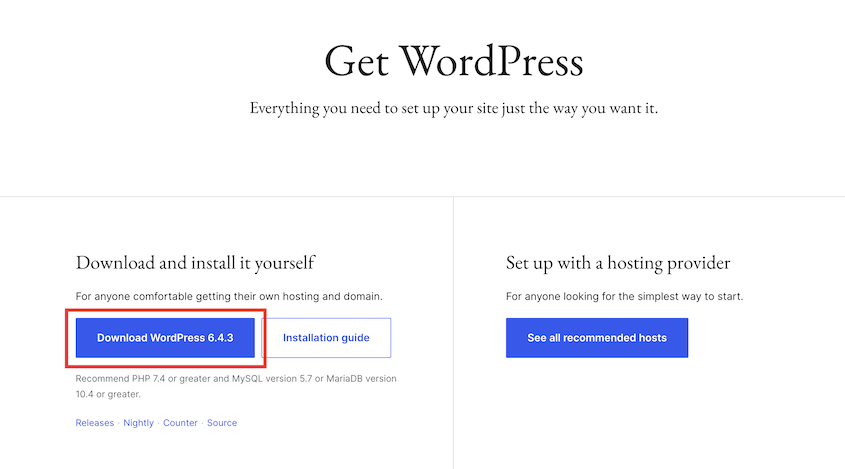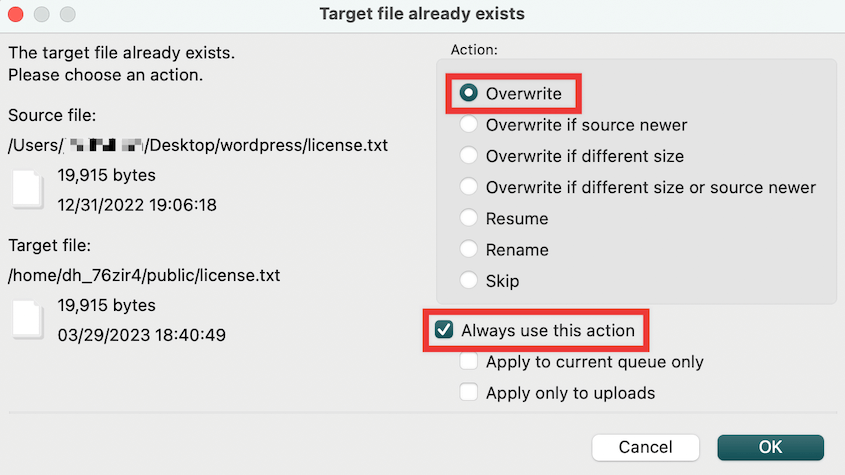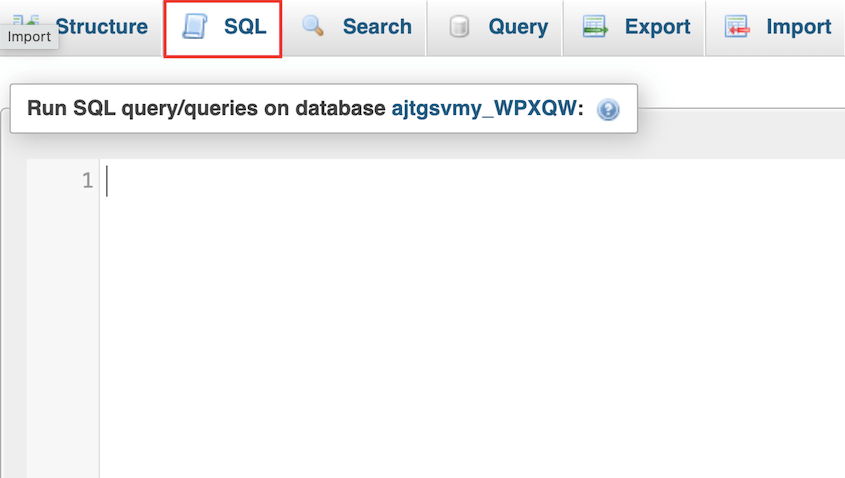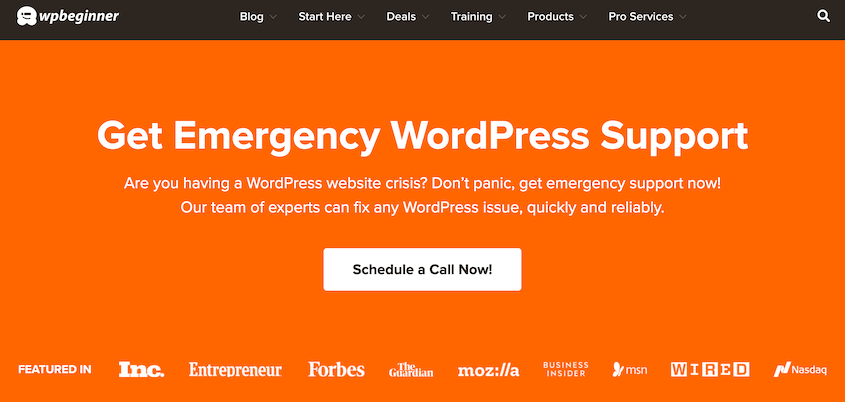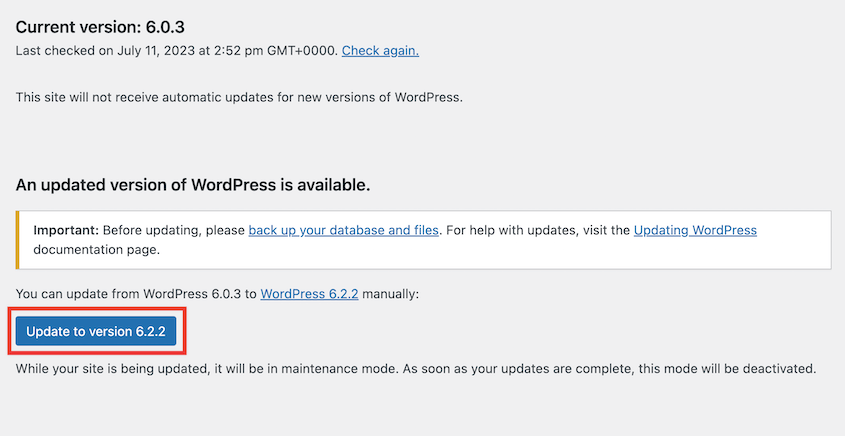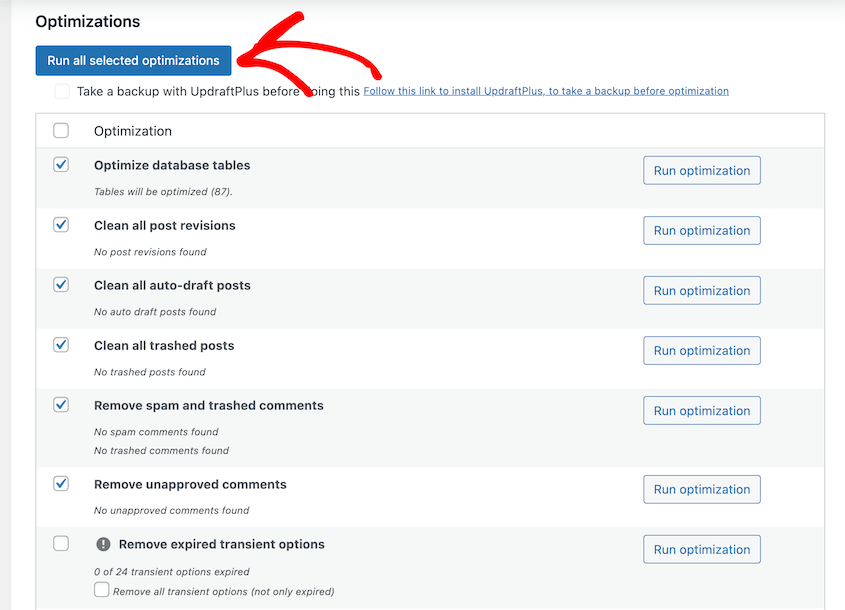Ainda me lembro do pânico que se instalou quando vi aquelas cinco palavras temidas: "Erro ao estabelecer uma ligação à base de dados".
Num minuto o meu site WordPress estava a funcionar perfeitamente, no outro - nada mais do que um ecrã em branco com esta mensagem enigmática.
A parte mais frustrante não foi apenas resolver o problema imediato - foi perceber quantas coisas diferentes poderiam causar a mesma mensagem de erro.
Foi o meu fornecedor de alojamento? Fiz uma alteração que quebrou alguma coisa? Estava a ser atacado?
A vaga mensagem de erro não oferecia pistas, apenas um encolher de ombros digital de indiferença, enquanto os meus visitantes eram recebidos com um ecrã vazio.
Se estiver a enfrentar este erro neste momento, respire fundo. Você está prestes a aprender exatamente o que causa esse problema comum do WordPress, como diagnosticá-lo corretamente na primeira vez e, o mais importante, como corrigi-lo rapidamente e evitar que ele aconteça novamente!
Índice
O que é o erro ao estabelecer uma ligação à base de dados?
Quando vê este erro, significa que o seu sítio Web WordPress está a ter problemas em comunicar com a sua base de dados. Pense nisso como uma ligação interrompida entre o seu sítio Web e o local onde todo o seu conteúdo está armazenado.
O WordPress utiliza uma base de dados para manter um registo de tudo o que existe no seu sítio. Isto inclui os seus posts, páginas, comentários, informações do utilizador e definições. Sempre que alguém visita o seu sítio, o WordPress tem de ir buscar esta informação à base de dados para apresentar o seu conteúdo.
Quando ocorre um problema de ligação à base de dados, o WordPress não consegue recuperar nenhuma destas informações. Consequentemente, não consegue criar as suas páginas Web nem mostrar o seu conteúdo aos visitantes.
Em vez do seu sítio Web, os utilizadores vêem um ecrã branco completamente vazio ou uma simples mensagem de erro. O conteúdo está lá, mas não é possível aceder-lhe.
Este erro afecta todo o seu site. Não será possível aceder ao painel de administração, publicar novos conteúdos ou efetuar quaisquer alterações. O seu site está essencialmente offline até que a ligação à base de dados do WordPress seja restaurada.
Embora seja frustrante, lembre-se de que o seu conteúdo não desapareceu. Ainda está guardado em segurança na base de dados. Só precisamos de corrigir a ligação para que tudo volte a funcionar.
O que causa o erro de conexão com o banco de dados no WordPress?
O erro de conexão com o banco de dados é um problema comum no WordPress e pode ocorrer por alguns motivos diferentes. Vamos analisar os culpados mais comuns.
A culpa é muitas vezes das credenciais incorrectas de início de sessão na base de dados. O WordPress precisa do nome de utilizador, palavra-passe e nome da base de dados corretos para se ligar. Se algum destes detalhes estiver errado, verá este erro.
Por vezes, os seus ficheiros WordPress podem ficar corrompidos. Isto pode acontecer durante uma má atualização ou se o seu site for pirateado. Estes ficheiros principais corrompidos podem quebrar a ligação à base de dados.
O seu servidor de base de dados pode estar a ter problemas. Se estiver sobrecarregado ou temporariamente em baixo, o WordPress não consegue ligar-se a ele.
Muitos sites vivem em planos de alojamento WordPress partilhados. Se o seu sítio se tornar subitamente popular e exceder os limites do seu plano de alojamento, pode perder a ligação à base de dados.
As incompatibilidades de versão do PHP também podem causar este erro. Se o seu fornecedor de alojamento atualizar o PHP, mas a sua versão do WordPress não for compatível, isso pode levar a problemas de ligação.
Por último, o malware ou as tentativas de pirataria informática podem perturbar as funções normais do seu sítio, incluindo a ligação à base de dados.
Como corrigir o erro ao estabelecer uma ligação à base de dados no WordPress
Agora que já sabemos o que causa este erro, vamos arregaçar as mangas e corrigi-lo. Vamos passar por vários métodos, passo a passo.
Lembre-se, é sempre uma boa ideia fazer uma cópia de segurança do seu sítio antes de efetuar quaisquer alterações!
1. Restaurar uma cópia de segurança
Por vezes, a solução mais simples é a melhor. Se tiver uma cópia de segurança recente do seu sítio Web, anterior à ocorrência do erro, o seu restauro poderá resolver rapidamente o problema.
As cópias de segurança regulares são como uma rede de segurança para o seu sítio Web. Podem poupar-lhe horas de resolução de problemas e fazer com que o seu sítio volte a estar online rapidamente.
Com o Duplicator, pode restaurar facilmente o seu sítio web após erros devastadores. Tem uma funcionalidade de recuperação de desastres que lhe dá uma ligação de recuperação se algo correr mal.
O erro ao estabelecer a ligação à base de dados bloqueia-o totalmente do seu painel de administração. No entanto, pode colar esta ligação de recuperação num navegador para reverter o seu sítio.
O restauro de uma cópia de segurança funciona melhor quando o erro se deve a alterações recentes, como uma atualização de plug-in ou um novo tema. É como carregar no botão de desfazer para todo o seu site.
Para mais pormenores, leia o meu guia sobre como restaurar um sítio WordPress a partir de uma cópia de segurança.
Se não tiver uma cópia de segurança recente, não se preocupe. Temos muitos outros métodos para experimentar.
Que isto sirva de lembrete para criar cópias de segurança regulares para o seu sítio! Pode poupar-lhe muitas dores de cabeça no futuro.
2. Verificar as credenciais da base de dados
Muitas vezes, o erro de ligação à base de dados deve-se simplesmente a credenciais de início de sessão incorrectas. Se acabou de mudar para um novo alojamento web, o seu site pode estar a tentar ligar-se à base de dados antiga em vez da nova.
Vamos certificar-nos de que o WordPress tem as informações corretas para aceder à sua base de dados.
Terá de consultar o seu ficheiro wp-config.php. Este ficheiro contém os detalhes de início de sessão da sua base de dados.
Em primeiro lugar, ligue-se ao seu sítio Web utilizando o FTP, o cPanel ou o gestor de ficheiros do seu fornecedor de alojamento. Procure o ficheiro wp-config.php no seu diretório principal do WordPress(public_html).
Abra este ficheiro e procure as linhas que começam por:
- NOME_DO_DOB
- DB_USER
- DB_PASSWORD
- DB_HOST
Estas linhas dizem ao WordPress como se ligar à sua base de dados. Certifique-se de que as informações aqui contidas correspondem às credenciais reais da base de dados do WordPress.
Se não tiver a certeza de quais devem ser, inicie sessão no painel de controlo do seu alojamento. Procure uma secção sobre bases de dados ou MySQL. Aí deverá encontrar o nome da base de dados, o nome de utilizador e a palavra-passe.
Para os utilizadores do BlueHost, pode clicar em Websites " Avançadas. Na caixa Bases de dados, prima Gerir.
Isto irá abrir os detalhes da sua base de dados no cPanel.
Se não tiver a certeza de qual é a sua palavra-passe atual, desloque-se para baixo até Utilizadores actuais e altere a sua palavra-passe.
Se algum dos detalhes em wp-config.php não corresponder, actualize-o. Guarde o ficheiro wp-config.php e carregue-o novamente no seu servidor, se estiver a utilizar FTP.
Após a atualização, tente aceder novamente ao seu sítio. Se o erro desaparecer, ótimo! O problema foi resolvido.
Por vezes, a informação do anfitrião da base de dados no seu ficheiro wp-config.php pode estar incorrecta. Isto é especialmente comum se tiver mudado recentemente o seu site para um novo alojamento.
No seu ficheiro wp-config.php, procure uma linha que comece por DB_HOST
Para a maioria dos sítios WordPress, isto está definido para 'localhost'. Mas nem sempre é esse o caso.
Alguns fornecedores de alojamento utilizam um endereço diferente para os seus servidores de bases de dados. Poderá ver algo como "127.0.0.1" ou um nome de servidor específico.
Se não tiver a certeza do que deve ser, contacte o seu fornecedor de alojamento. Ele pode fornecer-lhe as informações corretas sobre o anfitrião da base de dados.
Assim que tiver as informações corretas, actualize a linha DB_HOST no seu ficheiro wp-config.php. Guarde as alterações e carregue o ficheiro de volta para o seu servidor.
Lembre-se que mesmo pequenos pormenores, como uma letra em falta ou um espaço extra, podem causar problemas de ligação. Verifique tudo duas vezes para se certificar de que está exatamente correto.
4. Reparar a base de dados
Por vezes, a própria base de dados pode estar corrompida. Felizmente, o WordPress tem uma ferramenta de reparação de bases de dados incorporada.
Primeiro, é necessário ativar a ferramenta de reparação. Abra novamente o seu ficheiro wp-config.php. Adicione esta linha imediatamente antes de "That's all, stop editing!":
define('WP_ALLOW_REPAIR', true);
Agora, no seu navegador Web, aceda a este endereço:
http://www.yoursite.com/wp-admin/maint/repair.php
Substitua "yoursite.com" pelo seu nome de domínio atual.
Verá duas opções: Reparar base de dados e Reparar e otimizar base de dados. Comece com a primeira opção. Se não funcionar, tente a segunda.
Clique no botão e deixe o WordPress fazer o seu trabalho. Este processo pode demorar alguns minutos, dependendo do tamanho da sua base de dados.
Uma vez concluída, tente aceder novamente ao seu site. Lembre-se de remover a linha que adicionou ao ficheiro wp-config.php para desativar a ferramenta de reparação.
5. Verificar se o seu servidor de base de dados está em baixo
Por vezes, o problema não está no seu sítio WordPress. O próprio servidor da base de dados pode estar a ter problemas.
Os sinais de uma falha no servidor de base de dados incluem:
- Vários sites na mesma conta de alojamento apresentam erros semelhantes
- Não é possível aceder ao painel de controlo do alojamento ou ao phpMyAdmin
- O seu anfitrião comunica problemas com a base de dados
Se suspeitar de um problema no servidor, contacte o seu fornecedor de alojamento. Eles podem confirmar se há uma interrupção e dar uma estimativa de quando a situação será resolvida.
Também pode testar a ligação por si próprio. Abra o phpMyAdmin e selecione o nome da sua base de dados. Se conseguir, a sua base de dados ainda está ativa.
Agora, verifique se o utilizador da base de dados tem permissões suficientes. Crie um novo arquivo e nomeie-o testconnection.php. Nele, cole o seguinte código:
<?php
$link = mysqli_connect('localhost', 'username', 'password');
if (!$link) {
die('Could not connect: ' . mysqli_error());
}
echo 'Connected successfully';
mysqli_close($link);
?>
Certifique-se de que substitui o nome de utilizador e a palavra-passe pelos dados corretos da sua base de dados.
Carregue o novo ficheiro no seu sítio Web. Se conseguir aceder ao ficheiro através de um navegador Web, o utilizador tem acesso suficiente.
Enquanto espera que o servidor volte a estar online, não há muito que possa fazer para corrigir o erro. No entanto, pode criar uma página de manutenção temporária para informar os seus visitantes do que está a acontecer.
Para fazer isso, eu recomendo usar o SeedProd. Este é um popular construtor de páginas de destino que pode ajudá-lo a criar uma página de modo de manutenção em segundos.
As falhas de servidor são normalmente resolvidas rapidamente, mas recordam-nos a importância de um fornecedor de alojamento fiável. Se tiver estes problemas com frequência, talvez seja altura de considerar mudar de alojamento.
Tenha em mente que este método não corrige nada ativamente. No entanto, a identificação de um problema no servidor pode poupar-lhe horas de resolução de problemas desnecessários.
6. Corrigir ficheiros WordPress corrompidos
Por vezes, os ficheiros principais do WordPress podem ficar corrompidos. Isto pode acontecer durante uma atualização, após uma tentativa de pirataria informática ou devido a erros de transferência de ficheiros.
Os ficheiros corrompidos podem causar todo o tipo de problemas, incluindo erros de ligação à base de dados.
Para corrigir isto, terá de substituir os seus ficheiros principais do WordPress por cópias novas. Não se preocupe, isto não afectará o seu conteúdo ou definições.
No entanto, irá eliminar qualquer código personalizado nos seus ficheiros.htaccess e wp-config.php. Certifique-se de que faz uma cópia de segurança destes ficheiros antes de continuar.
Em seguida, descarregue uma nova cópia do WordPress a partir de wordpress.org.
Descompacte o ficheiro no seu computador. Elimine a pasta wp-content e o ficheiro wp-config-sample.php desta nova cópia.
Agora, utilize o FTP para carregar o resto dos ficheiros do WordPress para o seu servidor. Quando solicitado, opte por substituir os ficheiros existentes.
Este processo substitui todos os ficheiros principais do WordPress por versões limpas. Os seus temas, plugins e uploads estão seguros na pasta wp-content, na qual não tocámos.
Após a conclusão do carregamento, tente aceder ao seu site novamente. Se o seu site funcionar agora, os ficheiros principais corrompidos foram provavelmente os culpados.
Se o erro persistir, o seu tema ou ficheiros de plug-ins também podem causar este problema. Tente desativar todos os plug-ins e mudar para um tema padrão do WordPress para ver se isso resolve o problema.
Lembre-se, mantenha sempre a sua instalação do WordPress, temas e plug-ins actualizados para minimizar o risco de corrupção de ficheiros.
7. Criar uma nova base de dados
Quando tudo o resto falha, começar de novo pode ser a melhor solução. Criar uma nova base de dados pode parecer assustador, mas é mais simples do que pensa.
Para criar uma nova base de dados, normalmente utiliza o painel de controlo do seu alojamento. A maioria dos hosts oferece o cPanel, o que torna este processo muito fácil. Procure a opção Bases de dados MySQL, que normalmente se encontra na secção Bases de dados.
Quando lá chegar, verá um campo para introduzir um novo nome para a base de dados. Escolha algo descritivo, mas evite espaços ou caracteres especiais.
Clique em Criar base de dados e voilà! Tem uma nova base de dados.
Mas espere, ainda não acabámos. A sua nova base de dados precisa de um utilizador que lhe possa aceder. Na mesma área, encontrará uma secção para adicionar um novo utilizador.
Crie um novo utilizador com uma palavra-passe forte. Lembre-se, esta é a chave para os dados do seu sítio Web, por isso, torne-a difícil de descobrir!
Agora, ligue o seu novo utilizador à base de dados que acabou de criar. Normalmente, encontrará uma opção para Adicionar utilizador à base de dados. Selecione o novo utilizador e a base de dados e, em seguida, conceda todos os privilégios.
Criou uma nova base de dados e configurou um utilizador. Mas como é que isto resolve o nosso erro de ligação?
Aqui está a parte crucial: é necessário atualizar a configuração do WordPress para utilizar esta nova base de dados.
Lembra-se daquele ficheiro wp-config.php que mencionámos anteriormente? Está na altura de o editar novamente.
Abra wp-config.php e actualize os campos DB_NAME, DB_USER e DB_PASSWORD com as informações da sua nova base de dados. Guarde o ficheiro e carregue-o novamente no seu servidor.
8. Atualizar o URL do site WordPress
Porque é que o URL do seu sítio precisa de ser atualizado? Bem, talvez tenha mudado o seu sítio para um novo domínio. Ou talvez tenha mudado de HTTP para HTTPS. Estas alterações podem impedir que o seu sítio web se ligue à base de dados.
Para atualizar o URL do seu site, abra o phpMyAdmin e selecione a sua base de dados. Clique no separador SQL.
Cole a seguinte consulta MySQL:
UPDATE wp_options SET option_value='YOUR_SITE_URL' WHERE option_name='siteurl'
Não se esqueça de editar esta consulta para incluir o seu novo URL.
9. Reiniciar o servidor Web
Já tentou desligá-lo e voltar a ligá-lo? Esta velha sabedoria informática aplica-se também aos servidores Web.
Reiniciar o seu servidor Web pode muitas vezes resolver problemas misteriosos, incluindo erros de ligação à base de dados. É como dar ao seu sítio Web um novo começo.
Quando falamos em reiniciar o seu servidor Web, referimo-nos normalmente a um processo que o seu fornecedor de alojamento pode fazer por si.
Se tiver um servidor dedicado, um servidor local ou um servidor privado virtual (VPS), poderá ter uma opção de reinicialização no seu painel de alojamento.
Em alternativa, pode utilizar um cliente SSH para se ligar como utilizador raiz e reiniciar o servidor. Com uma opção como PuTTY, este comando reiniciará os sistemas operativos Linux:
reboot
O apoio profissional pode ser um salva-vidas quando se está a lidar com problemas técnicos difíceis. Mas quem deve contactar?
A equipa de suporte do seu fornecedor de alojamento deve ser a sua escolha. Eles têm acesso direto ao seu servidor e podem frequentemente detetar problemas que não são visíveis do seu lado. Muitos hosts oferecem suporte 24 horas por dia, 7 dias por semana, portanto, não hesite em entrar em contato, mesmo em horários estranhos.
Se o seu anfitrião não conseguir resolver o problema, ou se suspeitar que se trata de um problema específico do WordPress, os fóruns de suporte do WordPress são a sua próxima paragem. Estes fóruns estão repletos de membros úteis da comunidade e especialistas em WordPress que provavelmente já viram o seu problema antes.
Para quem gere sites críticos para o negócio, considere contratar um profissional de WordPress. A sua experiência pode ser inestimável, especialmente se estiver a perder receitas devido ao tempo de inatividade.
Eu recomendaria o suporte de emergência do WPBeginner. A sua equipa tem mais de 10 anos de experiência com o WordPress, pelo que já viu de tudo.
Lembre-se, existe uma comunidade inteira pronta a ajudar. Não se debata sozinho com problemas técnicos. Por vezes, um novo par de olhos é tudo o que é necessário para encontrar a solução que lhe tem faltado.
Como evitar o erro ao estabelecer uma ligação à base de dados
Vamos explorar algumas medidas proactivas que pode tomar para manter os erros de ligação à base de dados afastados.
Primeiro: backups, backups, backups. Nunca é demais sublinhar isto. Se algo correr mal, pode sempre restaurar uma versão funcional do seu site.
Procure fazer cópias de segurança do seu sítio pelo menos uma vez por semana, ou diariamente para sítios com muito tráfego. Com um plug-in de cópia de segurança como o Duplicator, pode automatizar as cópias de segurança e proteger os seus dados com regularidade.
Em seguida, mantenha tudo atualizado. Isto inclui o núcleo do WordPress, os temas e os plug-ins. As actualizações incluem frequentemente patches de segurança e correcções de erros que podem evitar problemas na base de dados.
Se está constantemente a atingir os limites de recursos do seu servidor, talvez seja altura de atualizar o seu plano de alojamento. Um servidor sobrecarregado pode levar a todo o tipo de problemas, incluindo erros de ligação à base de dados.
Cada plugin que adiciona é outro potencial ponto de falha. Limite-se a plug-ins bem mantidos e de boa reputação e não tenha medo de eliminar os que não está a utilizar ativamente.
Plugins como o Wordfence ou o Sucuri ajudam a proteger o seu site contra problemas de segurança. Se houver algo de errado com a sua base de dados, saberá antes de o seu sítio cair.
Também recomendo a otimização regular da sua base de dados. Com o tempo, as bases de dados podem ficar cheias de dados desnecessários. Use um plugin como o WP-Optimize para manter seu banco de dados enxuto e eficiente.
Seguir estes passos pode parecer um trabalho extra neste momento. Mas acredite em mim, vai agradecer-se mais tarde quando o seu site continuar a funcionar corretamente.
Perguntas frequentes sobre o erro de ligação à base de dados do WordPress
Porque é que o WordPress não está a ligar-se à base de dados?
O WordPress pode não conseguir ligar-se à base de dados devido a credenciais incorrectas, a uma base de dados corrompida, a problemas no servidor ou a limitações de recursos. O problema também pode ser causado por alterações recentes no seu site, como actualizações de plug-ins ou temas. A resolução sistemática de problemas é fundamental para identificar a causa específica no seu caso.
Como posso corrigir o erro ao estabelecer uma ligação à base de dados no WordPress?
Comece por verificar as credenciais da sua base de dados no ficheiro wp-config.php. Se isso não funcionar, tente reparar a base de dados, verifique se há ficheiros corrompidos ou contacte o seu anfitrião para garantir que o servidor da base de dados está a funcionar. Se tudo o resto falhar, restaure uma cópia de segurança limpa.
Como posso repor a minha base de dados do WordPress?
Para repor a base de dados do WordPress, restaure uma cópia de segurança da base de dados. Um plugin como o Duplicator permite-lhe fazer isto com um clique. Em alternativa, pode criar uma nova base de dados e importar os seus dados antigos para a mesma.
Como é que verifico a ligação à base de dados no WordPress?
Pode verificar a sua ligação à base de dados verificando as credenciais no seu ficheiro wp-config.php. Para uma verificação mais completa, tente aceder à sua base de dados diretamente através do phpMyAdmin ou utilizando um plugin como o Query Monitor. Se se sentir à vontade com o código, também pode criar um script PHP para testar a ligação.
Conclusão
Os erros de ligação à base de dados podem ser frustrantes, mas com a abordagem correta, pode eliminá-los do seu site.
Lembre-se, a prevenção é fundamental! A manutenção regular, as cópias de segurança e as actualizações podem poupar-lhe muitas dores de cabeça no futuro.
Já que está aqui, acho que vai gostar destes guias extra do WordPress:
Pronto para dar ao seu site a proteção que ele merece? Experimente o Duplicator Pro para backups automáticos, restaurações com um clique, armazenamento na nuvem e muito mais!
Joella é uma escritora com anos de experiência em WordPress. Na Duplicator, ela é especialista em manutenção de sites - desde backups básicos até migrações em grande escala. O seu objetivo final é garantir que o seu site WordPress está seguro e pronto para crescer.